Utilizzare Connessione dati per eseguire la connessione della Carta ad un file contenente dati relativi alle particelle.
Utilizzare la finestra Connessione dati per associare una fonte dati non DWG:
- Formati di database, ad esempio ArcSDE, Oracle o SQL Server
- Una fonte ODBC, ad esempio Microsoft Access
- Un file raster
- Fonti basate sul Web, ad esempio WMS o WFS
- File di dati spaziali, ad esempio SDF e SHP
Connessione dati visualizza informazioni su tutte le fonti dati non DWG associate, anche se non è stato utilizzato per associarle. Ad esempio, il file SDF trascinato nella Carta viene elencato nella finestra Connessione dati.
Esercitazione video
|
|
Se si è connessi ad Internet, riprodurre il video per vedere come eseguire la connessione ad un archivio dati attivo e visualizzare l'archivio nella Carta. È inoltre possibile fare clic sull'apposito pulsante per provare ad eseguire le operazioni necessarie. I passaggi di questa procedura sono elencati sotto il video. |
Come utilizzare Connessione dati
- Se l'operazione non è ancora stata eseguita, copiare i file di esempio delle esercitazioni in un'unità locale.
- Nel file build_map1.dwg, in
Gestione visualizzazioni
, fare clic su Dati
 Connetti a dati.
Connetti a dati. - In Connessioni dati per provider, selezionare Aggiungi connessione SDF.
- Fare clic sull'icona del file accanto a File di origine.
- Passare alla cartella in cui sono stati copiati i file di esempio e selezionare PARCELS.SDF. Fare clic su Apri.
- Fare clic su Connetti per aggiungere il file dei dati delle particelle come fonte dati.
In Aggiungi dati a Carta, sono selezionate le particelle.
Il Sistema di Coordinate per questa classe di entità geografiche viene visualizzato accanto al suo nome. Se queste informazioni non risultano corrette, è possibile fare clic su Modifica Sistemi di Coordinate per modificare il Sistema di Coordinate.
Nota: Modificare il Sistema di Coordinate in entrata solo se si conosce il Sistema di Coordinate originale per l'entità geografica e non per fare in modo che corrisponda a quello della Carta. Il Sistema di Coordinate di ogni entità geografica viene convertito automaticamente in quello della Carta geotopografica corrente in AutoCAD Map 3D toolset. Se si modifica il Sistema di Coordinate, la conversione potrebbe non essere corretta. - Fare clic su Aggiungi a Carta.
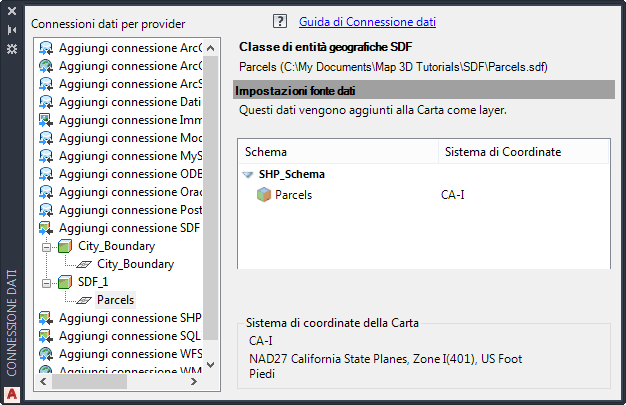
Nella finestra Connessione dati, eseguire la connessione ad un provider dei dati e selezionare la classe di entità geografiche desiderata.
Quando si fa clic su Aggiungi a Carta, viene visualizzato un layer denominato Parcels nell'elenco presente in Gestione visualizzazioni . È possibile applicare stili, salvare, visualizzare o nascondere un layer, indipendentemente dagli altri layer nella Carta geotopografica.
- Salvare il lavoro eseguito. Fare clic su

 Salva.
Salva.
Per procedere con questa esercitazione, passare all'Esercizio 5: Aggiunta di un'immagine raster.